Tutorial de Créative Attitude, puedes encontrar el original aquí.

Muchas gracias por permitirme traducir
tus preciosos tutoriales,.
Con tu resultado, puedes hacer firmas, websets, cartas de incredimail, etc.
Por favor, crédito a Créative Attitude y a Tati Designs, gracias.
Materiales
PSPX2 (puedes utilizar cualquier versión).
Para hacer este tutorial necesitarás un tubo de personaje.
Yo he usado un tube de ©Attila, puedes adquirirlo aquí.
Descarga el material del tutorial aquí:

El wordart es de Créative Attitude Wordart. El resto de material es de Créative Attitude.
Filtros
VM Natural / Weave Distortion (descarga aquí).
Unlimited / Color Effects (descarga aquí).
VanDerLee / Unplugged-X (descarga aquí).
Ap 01 [Innovations] / Lines - Silverlinning (descarga aquí).
Toadies / Weaver (descarga aquí).**
Carolaine & Sensibility / CS-DLines (descarga aquí).
** Importar este filtro con "Unlimited".
Preparación
Instala los Filtros en la carpeta de "Complementos" de tu PSP.
Abrir los tubes, duplicar y cerrar el original.
En la carpeta "Selections", hay 3 archivos, ponlos en la carpeta "Selecciones" de tu PSP.
IMPORTANTE
Está prohibido modificar o cambiar el nombre de archivos o eliminar la marca de agua.
A tu trabajo terminado debes añadir el crédito que se adjunta al material ("A ajouter a votre version").
Colores
Elige un color claro de primer plano y un color oscuro de fondo en armonía con tu tubo.
Ésta es la paleta del tutorial:
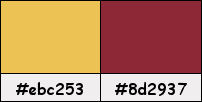
Si usas otros colores, debes jugar con el modo mezcla de las capas.
Recuerda que debes guardar tu trabajo con frecuencia.
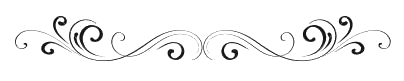
Paso 1
En tu paleta de Materiales:
Pon en el primer plano el color #ebc253 
Pon en el segundo plano el color #8d2937 
Paso 2
Haz clic en el color del primer plano y prepara un gradiente "Primer plano-fondo" (Corel_06_029):
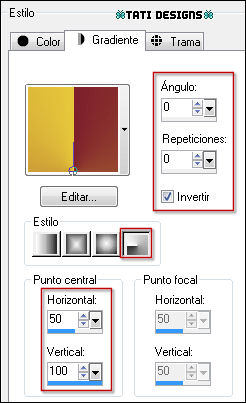
Paso 3
Abre una nueva imagen transparente de 900 x 600 píxeles.
Paso 4
Rellena tu imagen transparente con el gradiente del primer plano.
Paso 5
Efectos / Efectos geométricos / Sesgar:

Paso 6
Capas / Duplicar.
Paso 7
Efectos / Complementos / Unlimited / Color Effects / Channel Shift:
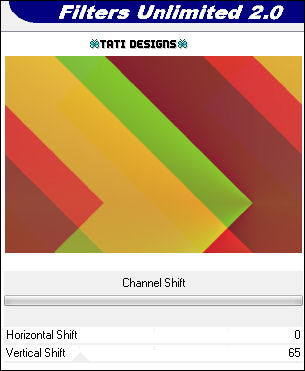
Paso 8
Efectos / Complementos / VM Natural / Weave Distortion:
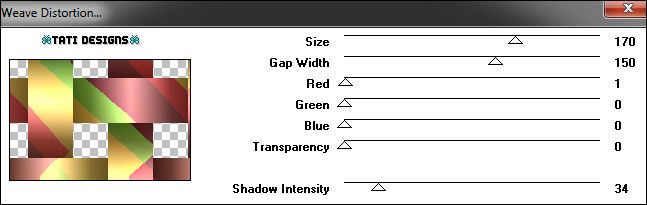
Paso 9
Efectos / Efectos 3D / Sombra: 0 / 0 / 50 / 5 / Negro 
Paso 10
Cambia el Modo de la capa a "Luz débil".
Paso 11
Sitúate en la capa de debajo ("Trama 1").
Paso 12
Selecciones/Cargar o guardar selección/Cargar selección desde disco: elige "sel01-TatoosHaveThePower":
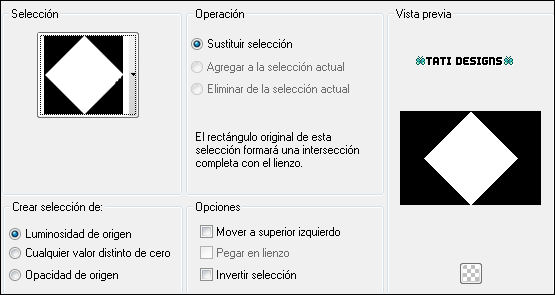
Paso 13
Selecciones / Convertir selección en capa.
Paso 14
Selecciones / Anular selección.
Paso 15
Capas / Organizar / Traer al frente.
Paso 16
Efectos / Complementos / Unlimited / VanDerLee / Unplugged-X:
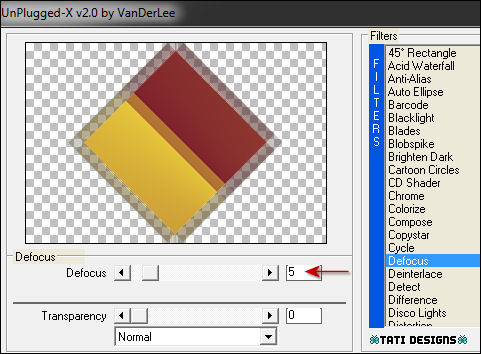
Paso 17
Efectos / Complementos / Ap 01 [Innovations] / Lines - Silverlinning:
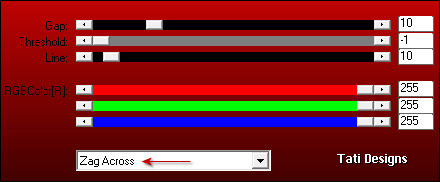
Paso 18
Efectos / Efectos de la imagen / Mosaico integrado:
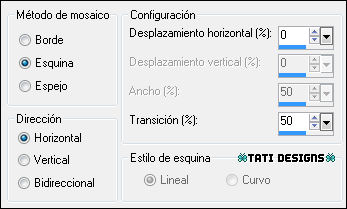
Paso 19
Cambia el Modo de la capa a "Luz débil".
Paso 20
Sitúate en la capa inferior de la pila de capas ("Trama 1").
Paso 21
Selecciones/Cargar o guardar selección/Cargar selección desde disco: elige "sel02-TatoosHaveThePower":
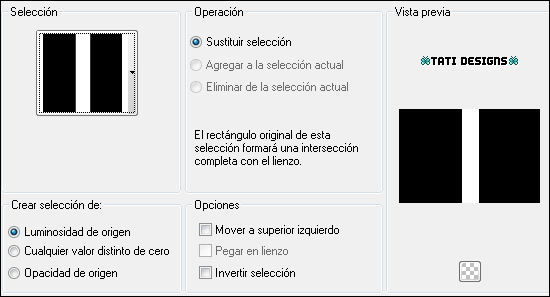
Paso 22
Selecciones / Convertir selección en capa.
Paso 23
Selecciones / Anular selección.
Paso 24
Capas / Organizar / Traer al frente.
Paso 25
Efectos / Complementos / Unlimited / Toadies / Weaver:
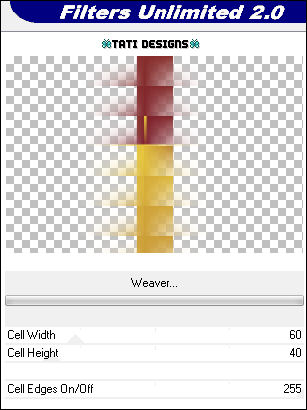
Paso 26
Efectos / Efectos de distorsión / Ondas:

Paso 27
Cambia el Modo de la capa a "Multiplicar".
Paso 28
Abre el tube "Déco1" y copia.
Vuelve a tu trabajo y pega como nueva capa.
Paso 29
Cambia el Modo de la capa a "Multiplicar" y baja la Opacidad a 80.
Paso 30
Abre el tube "Déco2" y copia.
Vuelve a tu trabajo y pega como nueva capa.
Paso 31
Cambia el Modo de la capa a "Superposición".
Paso 32
Sitúate en la capa inferior de la pila de capas ("Trama 1").
Paso 33
Selecciones/Cargar o guardar selección/Cargar selección desde disco: elige "sel03-TatoosHaveThePower":
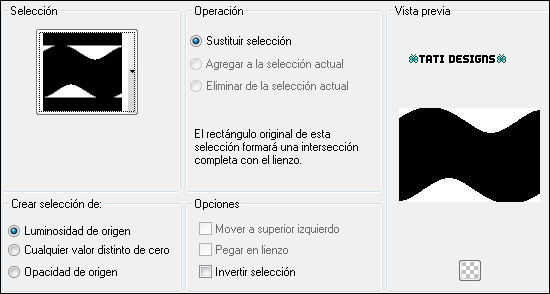
Paso 34
Selecciones / Convertir selección en capa.
Paso 35
Selecciones / Anular selección.
Paso 36
Capas / Organizar / Traer al frente.
Paso 37
Efectos / Complementos / Carolaine & Sensibility / CS-DLines (predeterminado):
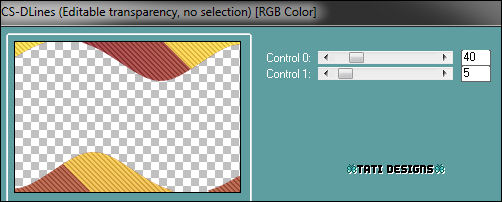
Paso 38
Efectos / Efectos 3D / Sombra: 0 / 0 / 50 / 5 / Negro 
Paso 39
Cambia el Modo de la capa a "Luz débil".
Paso 40
Imagen / Agregar bordes / Simétrico de 2 píxeles con el color #ffffff 
Paso 41
Abre el tube "Déco3" y copia.
Vuelve a tu trabajo y pega como nueva capa.
Paso 42
Abre el tube de personaje que hayas elegido y copia.
Vuelve a tu trabajo y pega como nueva capa.
Redimensiona si es necesario. Coloca a la izquierda.
Aplica Sombra a tu gusto.
Paso 43
Abre el tube "Wordart" y copia.
Vuelve a tu trabajo y pega como nueva capa.
Coloca en la parte derecha.
Paso 44
Imagen / Agregar bordes / Simétrico de 2 píxeles con el color #8d2937 
Imagen / Agregar bordes / Simétrico de 10 píxeles con el color #ffffff 
Paso 45
Abre una nueva capa de trama y pon tu nombre o tu marca de agua.
Agrega el © del tube si es necesario.
Agrega el © de Créative Attitude, adjunto en el material.
Paso 46
Capas / Fusionar / Fusionar todo (aplanar).
Paso 47
Exporta como archivo .jpg optimizado.
¡Se acabó!
Espero que te haya gustado y que hayas disfrutado con él.

.:. Otra versión del tutorial con un tube de ©Amy Matthews (CartoonPink) .:.

.:. Versión de Vincenzo con un tube de ? .:.


.:. Si quieres enviarme tu trabajo con el resultado de esta traducción, ponte en contacto conmigo .:.
